Bagi sebagian orang tentunya belum tahu mengenai cara memasukan foto ke Google Drive dari smartphone maupun laptop. Google Drive merupakan salah satu layanan penyimpanan data tersinkronisasi yang sudah di kembangkan oleh pihak Google.
Google Drive tersebut dapat memungkinkan para penggunanya untuk menyinkronkan data di server mereka, mensinkronisasi data di perangkat yang berbeda dan saling berbagi berkas.
Perlu kamu ketahui bahwa Google Drive ini sudah hadir sejak tahun 2012 dan sangat membantu pengguna layanan Google untuk menyimpan data yang mereka punya.
Nah setiap akun memiliki kapasitas penyimpanan Cloud gratis sebesar 15 GB. Di dalam penyimpanan tersebut kamu dapat memasukan berbagai jenis file mulai dari foto, video sampai dokumen.
Nah supaya foto kamu tidak hilang atau tidak sengaja terhapus, maukah kamu dapat menyimpan file-file tersebut di Google Drive ini.
Cara untuk memasukkan foto ke Google Drive ini dapat di lakukan dengan sangat mudah dan sederhana.
Tidak hanya untuk menyimpan file-file saja, ternyata Google Drive juga dapat di gunakan untuk membagikan file kepada pengguna lainnya hanya dengan membagikan url file tersebut saja.
Lantas Bagaimana caranya? Di bawah ini kami sudah menyajikan cara untuk memasukkan foto ke Google Drive baik itu melalui smartphone maupun laptop dengan sangat mudah.
Cara Memasukan Foto Ke Google Drive
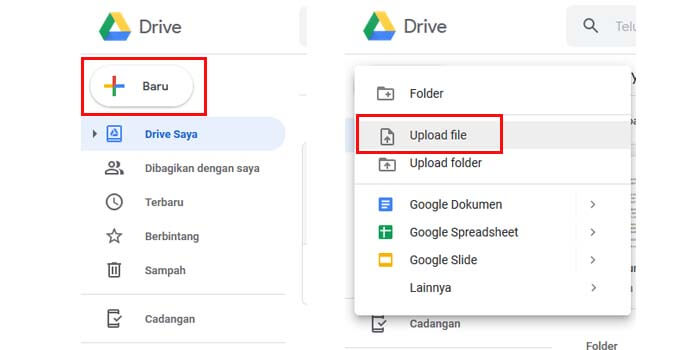
Berikut ini cara untuk memasukkan foto ke Google Drive baik itu melalui laptop maupun smartphone:
1. Via Smartphone
- Langkah pertama yaitu buka terlebih dahulu aplikasi Google Drive yang ada pada smartphone Android yang kamu gunakan.
- Nantinya secara otomatis kamu akan di arahkan untuk masuk ke halaman utama Google Drive Jika kamu sudah login dengan menggunakan akun Google yang ada pada smartphone tersebut.
- Pada halaman utama Google Drive ini, silakan pilih menu berlambang plus yang ada pada bagian kanan bawah.
- Kemudian pada bagian kotak dialog create new, kamu dapat memilih menu upload.
- Lalu cari dan pilih foto yang akan kamu masukkan ke Google Drive, kamu juga dapat memilih banyak foto sekaligus supaya proses peng-uploadan menjadi lebih cepat.
- Jika sudah selesai memilih foto yang ingin kamu masukkan ke Google Drive, kamu tinggal menekan tombol select pada bagian kanan atas.
- Setelah itu proses upload akan di mulai dan setelah proses upload selesai, kamu akan melihat file yang di unggah pada Google Drive tersebut.
2. Via Laptop
- Buka terlebih dahulu Browser yang ada pada laptop yang kamu gunakan, kamu udah menggunakan jenis browser apapun.
- Kemudian ketikan https://driver.google.com pada bagian address bar pada Browser yang kamu gunakan.
- Lalu login dengan menggunakan akun Google supaya dapat masuk ke Google Drive.
- Jika kamu sudah berhasil masuk ke halaman utama Google Drive, pilih menu new bericon plus (+).
- pilih menu file upload dan pada kotak explorer yang muncul, cari foto yang akan di unggah ke Google Drive.
- selanjutnya proses upload sudah selesai di lakukan, maka secara otomatis foto akan tersimpan di Google Drive.
Akhir Kata
Demikian penjelasan mengenai cara memasukkan foto ke Google Drive yang dapat kamu lakukan, mudah-mudahan informasi tersebut bisa membantu sekaligus bermanfaat.





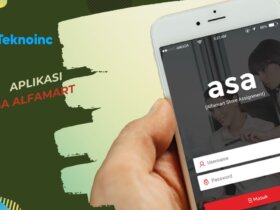
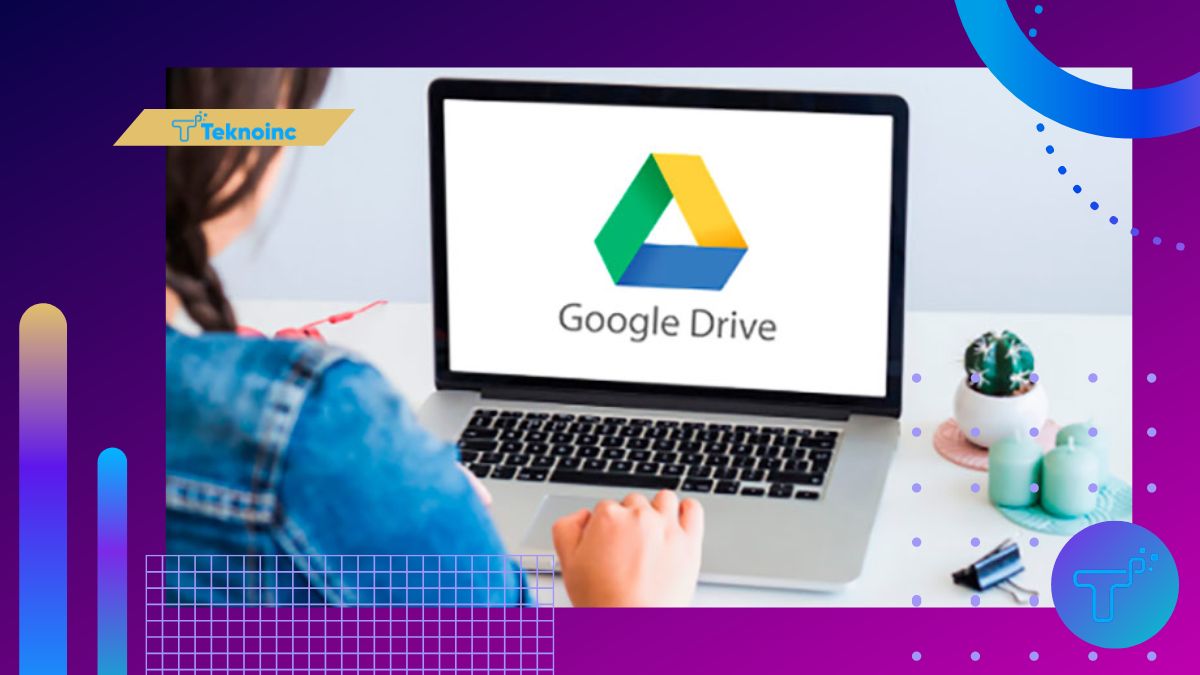
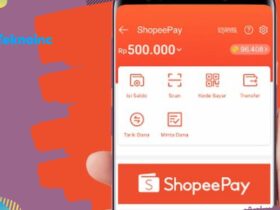
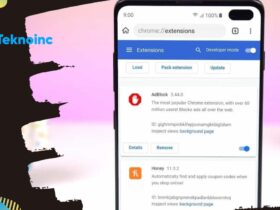
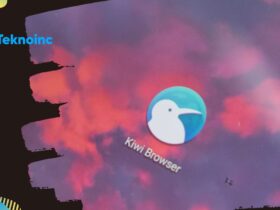
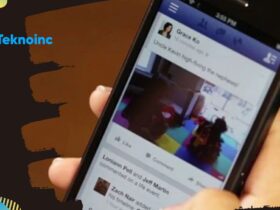
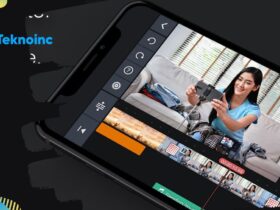
Leave a Reply